SENDO S600 Notice de l'utilisateur [fr]
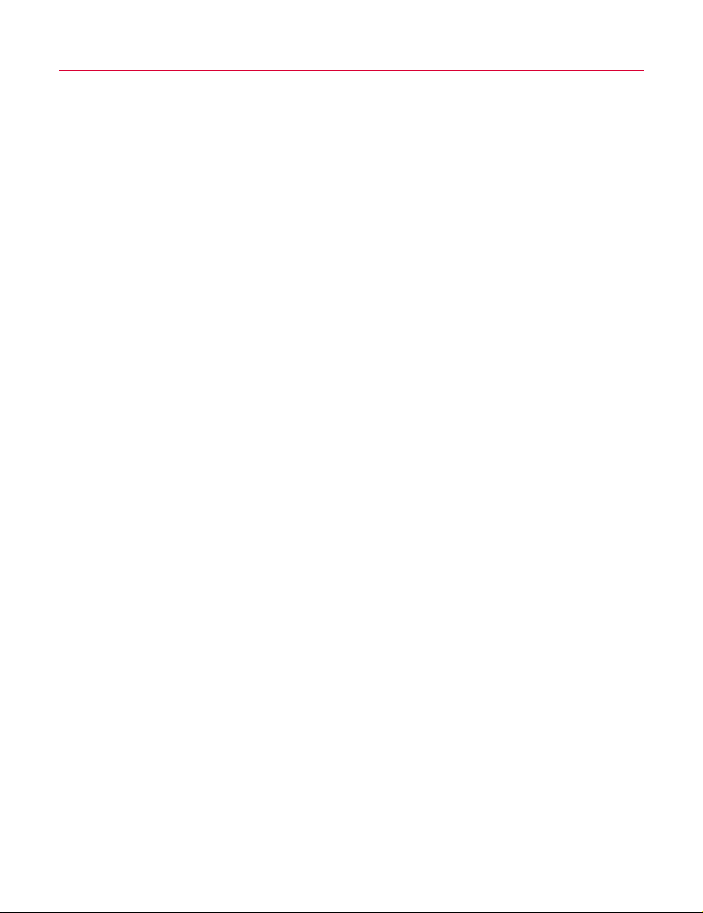
Table des matières
Copyright et informations légales v
1 Votre téléphone 1
Présentation - face avant 1
Présentation - face arrière 2
Menus 3
Indicateurs d'affichage 4
2 Mise en service 6
Retrait de la face arrière 6
Enlever la batterie 6
Installation de la carte SIM 6
Installation de la batterie 7
Remise en place du capot arrière 7
Recharge de la batterie 7
3 Utilisation de base 9
Mettre sous tension/éteindre 9
Navigation et défilement 9
Mon numéro 9
Économiseur d’écran 9
Économie d’énergie 10
Boîte à outils SIM 10
Raccourcis 10
Saisie d’un texte, de chiffres et de symboles 10
4 Appels 13
Émission d’un appel 13
Répondre à un appel 14
Options disponibles pendant l’appel 15
Réglage du volume 15
Utilisation de la liste des appels 15
5 Messages 17
Utilisation de la messagerie 17
Messages texte 17
Messages MMS 20
Envoi d'un message MMS 22
i
[[[]]]
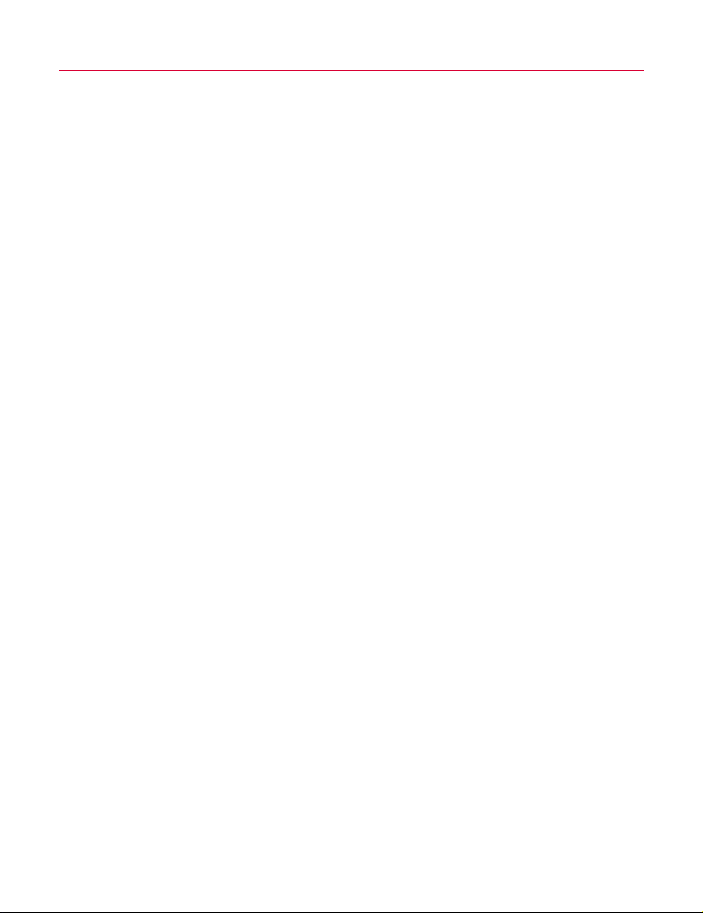
Utiliser des modèles 24
Trier et supprimer les messages 24
Appel de votre boîte vocale 25
Paramètres SMS et MMS 25
6 Internet 28
Paramètres de l'internet 28
Menu Internet 28
Connexion à une page Internet 28
Téléchargement 29
Options disponibles sur le navigateur 29
Configurer votre page d'accueil 29
Favoris 29
Réglages 30
7 Personnalisez votre téléphone 32
Sonneries 32
Sons 32
Volume et vibreur 33
Affichage 33
Faces 34
Cordon de poignet/de cou 36
8 Contacts 37
Noms enregistrés dans le téléphone et dans la carte SIM 37
Ajouter un contact 37
Rechercher un contact 40
Copier contacts 41
Supprimer contacts 41
Noms fixes 41
Autres options du menu Contacts 42
Liste des appels 43
9 Appareil photo 44
Prise d'une photo 44
Pour prendre une photo à l'aide du retardateur 44
Envoi d'une photo 44
ii
[[[]]]
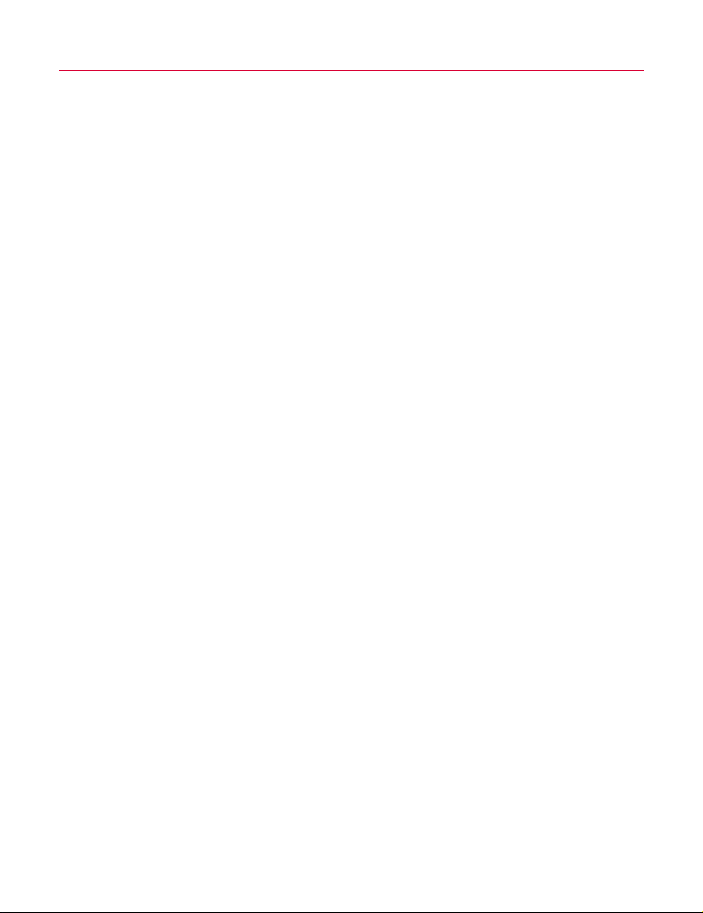
Options Photos 45
Options de l'appareil photo 45
Mémoire 46
Délai dépassé 46
Modifier vos photos 46
10 Jeux 48
Funny Farmer 48
Solitaire 50
Sumito 51
Ten Pin 51
Splat 52
Volume 52
11 Applications 53
Calculatrice 53
Convertisseur 53
12 Java 56
Téléchargement et installation 56
Suppression 56
Options 57
13 Images / Sons 58
Images 58
Sons 60
14 Paramètres 62
Langues 62
Heure/date 62
Alarme 62
Affichage 63
Sons 63
Avancé 65
Compte données 66
Raccourcis 66
Sécu. Clavier Auto 67
iii
[[[]]]

15 Services 68
Commandes 68
Sélect. réseau (sélection) 68
Envoi ID 68
Coûts/durées 68
Renvoi 69
Appel en attente 69
Diffusés 69
16 Dépannage 70
17 Communications réglementaires 75
iv
[[[]]]
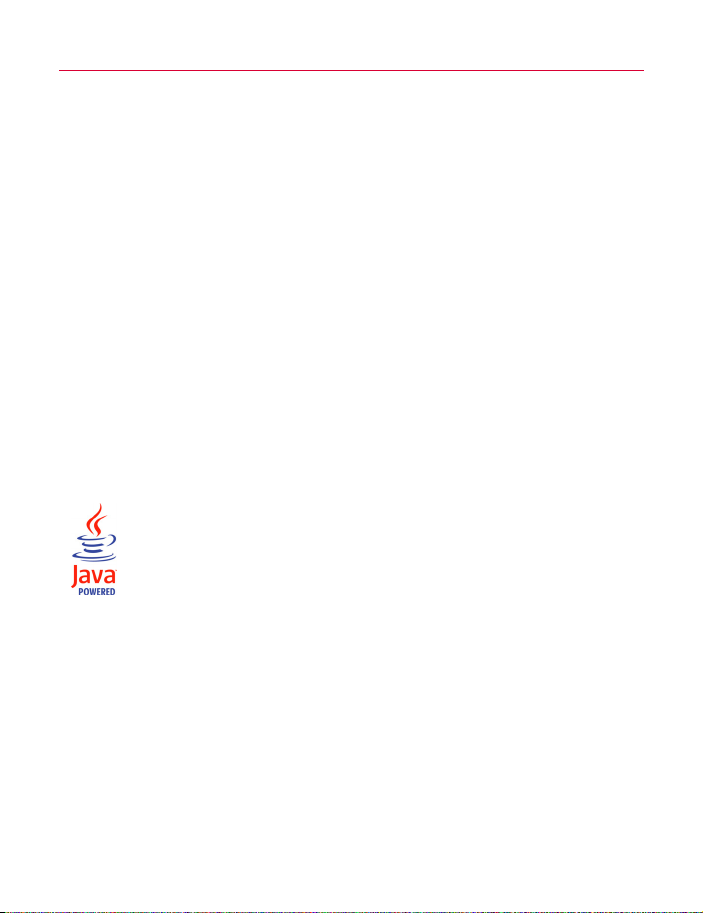
Copyright et informations légales
Le téléphone cellulaire décrit dans ce manuel est
agréé pour une utilisation sur les réseaux GSM 900
et 1800.
Ce manuel et les brochures Sécurité, Garantie et
Licence l'accompagnant peuvent être téléchargés à
l'adresse www.sendo.com.
Copyright
Référence : 8E30-60041-50001 (Édition 1).
Copyright Sendo 2004. Tous droits réservés.
Imprimé dans l'Union européenne.
Sendo, le logo Sendo, le ‘D’ de Sendo et le téléphone
Sendo modèle S600 sont des marques
commerciales, déposées ou non, de Sendo
International Ltd. et/ou de ses filiales. Tous droits
réservés.
Le présent document ne peut être reproduit,
transféré, distribué ou stocké en totalité ou en partie
à quelque fin ou par quelque moyen que ce soit sans
la permission expresse et écrite de Sendo.
T9 Text Input est une marque déposée de Tegic
Communications. Tous droits réservés. T9 Text Input
est une marque déposée sous l’un ou plusieurs des
brevets américains suivants : 5,818,437,
5,953,541, 5,945,928, 6,011,554. D’autres brevets
sont en cours d’homologation dans le monde entier.
Java et l’ensemble des marques et
logos basés sur Java sont des marques
commerciales ou des marques
déposées de Sun Microsystems, Inc.
aux États-Unis et dans d’autres pays.
Les noms des sociétés et produits réels
dont il est fait mention dans le présent
commerciales pouvant appartenir à leur propriétaire
respectifs.
document sont des marques
Déni de responsabilité
Les informations figurant dans le présent guide
d’utilisation concernent le téléphone Sendo modèle
S600. Sendo se réserve le droit de modifier et
d’améliorer les produits et n’importe lesquelles des
fonctions des produits dont il est question dans le
présent document sans préavis.
LE CONTENU DE CE DOCUMENT EST FOURNI EN
L’ÉTAT. SAUF DISPOSITION D’ORDRE PUBLIC
CONTRAIRE, AUCUNE GARANTIE IMPLICITE OU
EXPLICITE N’EST FOURNIE RELATIVEMENT À LA
PRÉCISION, À L’EXACTITUDE OU AU CONTENU
DU PRÉSENT DOCUMENT, NOTAMMENT EN
MATIÈRE DE CARACTÈRE PROPRE À LA
COMMERCIALISATION OU D’ADÉQUATION À UN
USAGE PARTICULIER. SENDO SE RÉSERVE LE DROIT
DE MODIFIER OU DE RETIRER LE PRÉSENT
DOCUMENT À TOUT MOMENT, SANS PRÉAVIS.
SENDO NE SAURAIT ÊTRE TENU RESPONSAB LE DES
PERTES DE DONNÉES OU DE BÉNÉFICES, OU DE
DOMMAGES, CONSÉCUTIFS OU INDIRECTS, DE
QUELQUE NATURE QUE CE SOIT.
Informations sur l’export
Ce téléphone peut être soumis à la réglementation
des exportations du Royaume-Uni et d’autres pays.
Tout détournement contraire à la législation est
interdit. Vous devez vous conformer à l’ensemble des
législations, restrictions et réglementations sur les
exportations du Royaume-Uni ou des agences ou
autorités étrangères, et vous n’exporterez ni ne
transférerez le téléphone ou des pièces qui le
composent à des fins de ré-exportation, en
contravention de telles restrictions, législations ou
réglementations, ou sans bénéficier des
homologations requises.
Pour votre sécurité
Pour un usage efficace et en toute sécurité de votre
téléphone, nous vous invitons à obéir aux
recommandations contenues dans le présent
manuel. Le non-respect de ces recommandations
pourrait invalider votre garantie et toute
homologation applicable à votre téléphone.
Veuillez lire le présent manuel en conjonction avec
les brochures Sécurité, Garantie et Licence (et en
particulier le chapitre relatif à la sécurité) avant
d'utiliser votre téléphone.
! Avertissement : Le présent texte fait office
d'avertissement dans l'ensemble du manuel.
Veuillez lire attentivement chaque avertissement.
Ce téléphone est équipé d’une antenne interne
située sur la partie supérieure de l’appareil. Evitez de
toucher ou de recouvrir l'antenne comme indiqué
dans le chapitre Sécurité de la brochure Sécurité,
Garantie et Licence fournie avec le présent manuel.
Sécurité, Garantie, Licence
Veuillez consulter les informations fournies dans la
brochure Sécurité, Garantie et Licence fournie avec
le présent manuel. La brochure contient des
informations importantes sur la Sécurité, la Garantie
et la Licence d'utilisation.
v
[[[]]]
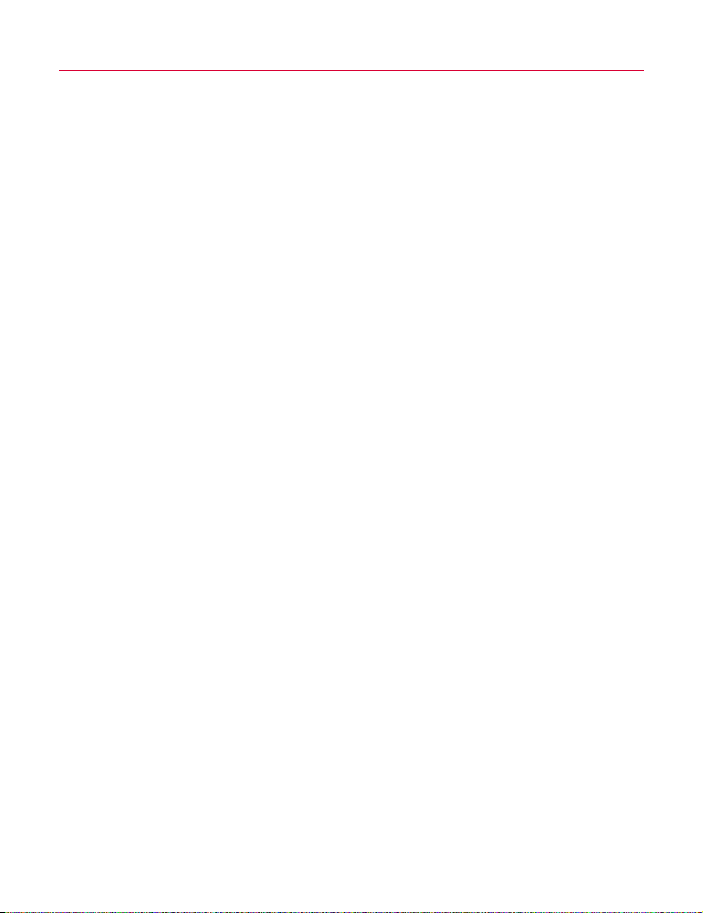
Accessoires homologués –
Avertissement
Utilisez exclusivement des batteries, chargeurs et
accessoires homologués par Sendo avec ce
téléphone. Outre le danger éventuel qu’il
représente, l’usage de tout autre matériel peut
entraîner l’annulation pure et simple de la garantie
du téléphone. Pour une liste des accessoires
homologués disponibles, consultez votre revendeur
ou le site www.sendo.com.
Lorsque vous débranchez le cordon d’alimentation
d’un accessoire, tirez non pas sur le cordon, mais sur
la prise.
Services réseau
Un certain nombre des fonctionnalités décrites dans
le présent guide sont appelées Services Réseau. Il
s’agit de services spéciaux fournis par les opérateurs
de téléphonie mobile. Avant de pouvoir profiter de
ces services réseau, v ous devez vous abonner auprès
de votre opérateur et vous procurer les consignes
d’utilisation nécessaires. Certains de ces services
réseau peuvent être indisponibles si vous vous
trouvez dans une zone autre que la zone nominale
où a été souscrit votre abonnement.
vi
[[[]]]
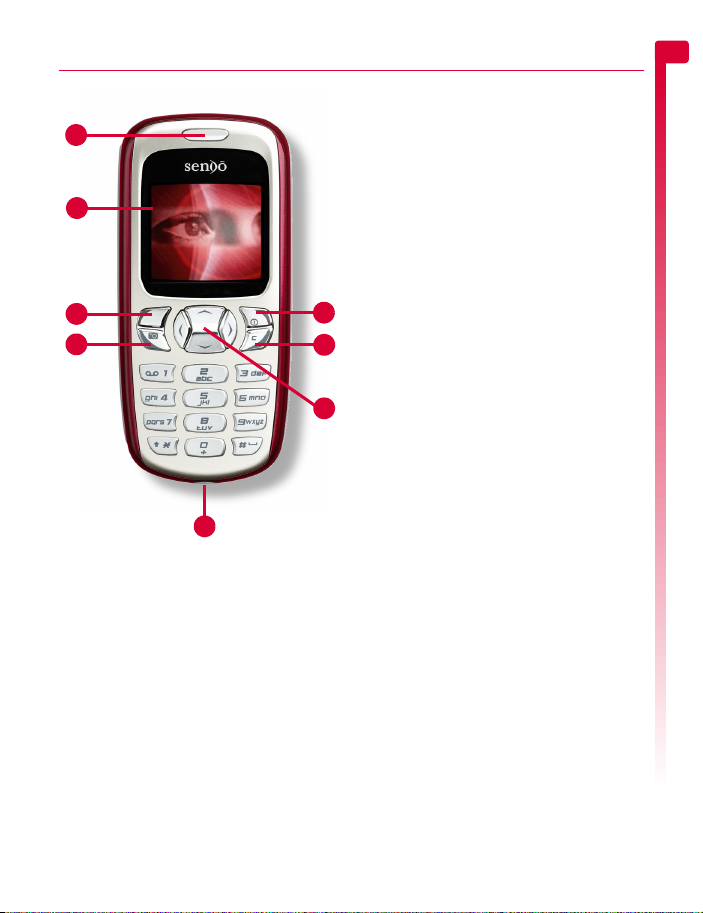
1 Votre téléphone
1
1
2
3
5
8
Les couleurs et le layout illustrés ci-dessous peuvent
différer de ceux fournis avec le téléphone.
Présentation - face avant
1 Combiné
2 Affichage – Les indicateurs graphiques,
les options de menu et d’autres
informations sont affichés ici.
3 Touche latérale gauche g – Cette
touche exécute la fonction située
immédiatement au-dessus sur l’écran.
4 Touche latérale droite/Touche de
mise sous tension
pression sur cette touche exécute la
fonction apparaissant immédiatement au-
4
6
7
dessus d'elle à l'écran. Une pression plus
longue sur cette touche éteindra ou
allumera le téléphone.
5 Touche Appareil photo f – Ouvre la
fonction Appareil photo.
6 Touche effacer c – Selon le contexte,
cette touche efface le texte ou vous ramène
à l'étape précédente. Une longue pression
sur cette touche vous ramène à l’écran
principal.
7 Touches de navigation : ; [
] – Utilisée pour faire défiler vers le hat, le
bas, la gauche et la droite dans les menus
et fonctions.
8 Connecteur du chargeur et/ou des
accessoires – Introduisez le connecteur du
chargeur à cet endroit. Il permet par
ailleurs de raccorder les accessoires, tels
que le kit mains libres.
d – Une légère
1
Votre téléphone
1
[[[]]]
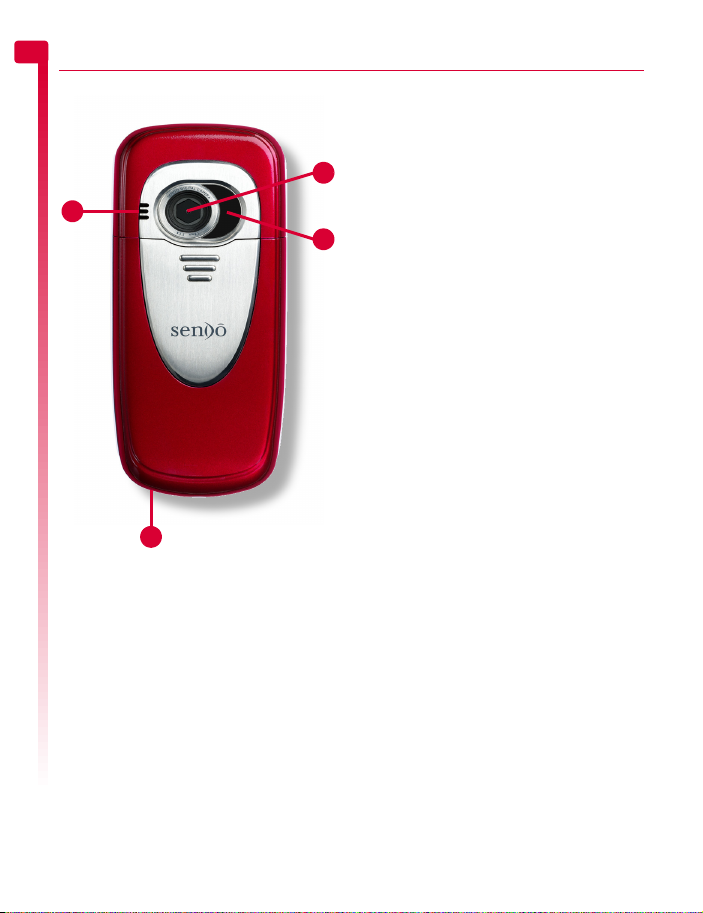
1
Votre téléphone
1
4
Les couleurs et le layout illustrés ci-dessous peuvent
différer de ceux fournis avec le téléphone.
Présentation - face arrière
1 Haut-parleur – Utilisé pour émettre les
sonneries, les alertes et les sons.
2 Objectif de l'appareil photo – Utilisé
2
3
pour l'appareil photo numérique.
3 Miroir auto-portrait – Utilisé pour vous
prendre en photo. Regardez-vous dans le
miroir d'auto-portrait et positionnez votre
image au centre dudit miroir. Lorsque vous
prenez la photo, votre image sera
correctement alignée.
4 Boucle de la courroie pour un port au
poignet ou autour du cou – Permet
d’attacher une courroie pour porter le
téléphone au poignet ou autour du cou.
Reportez-vous à la section Cordon de
poignet/de cou sous Page 36 pour obtenir
des détails.
2
[[[]]]
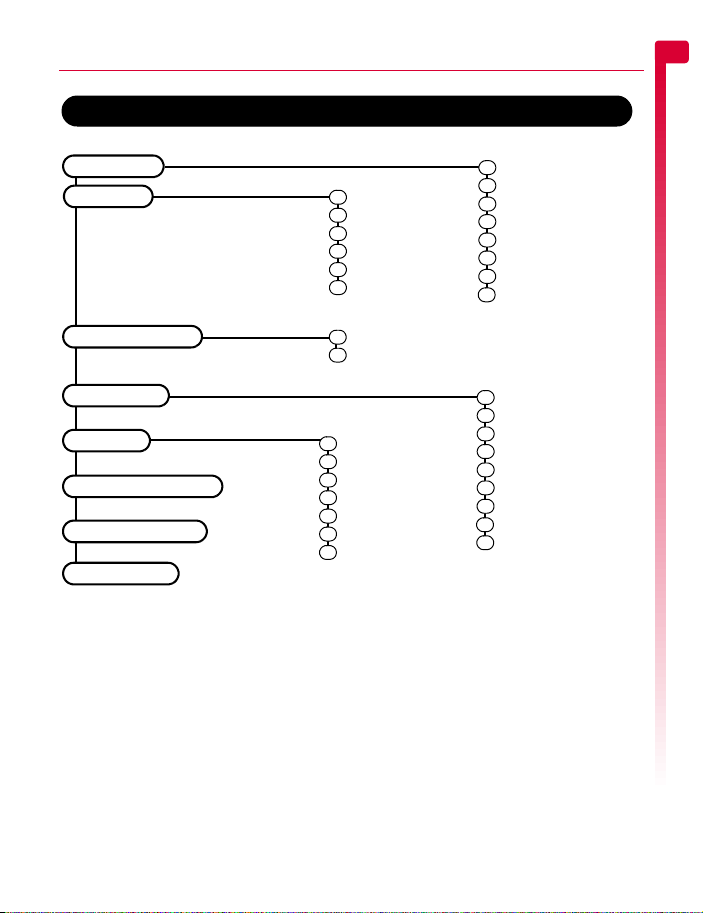
Menus
Menus
1
Votre téléphone
Messages
Internet
Images / Sons
Paramètres
Services
Jeux/Applications
Appareil photo
Accueil
1
Favoris
2
Pages récentes
3
Entrer adresse
4
Reprendre
5
6
Paramètres
Images
1
Sons
2
1
Commandes
2
Sélect. réseau
3
Envoi ID
4
Coûts/durées
5
Renvoi
6
Appel en attente
7
Diffusés
1
Créer MMS
2
Créer SMS
3
Boîte de réception
4
Brouillons
5
Envoyé
6
Modèles
7
Boîte vocale
8
Paramètres
1
Langues
2
Heure/date
3
Alarme
4
Affichage
5
Sons
6
Avancé
7
Compte données
8
Raccourcis
9
Sécu. Clavier Auto
Boîte à outils
Les éléments et fonctionnalités disponibles des menus varient en fonction du modèle de téléphone et du
fournisseur de service réseau.
Consultez le menu de votre téléphone pour vérifier les éléments et les fonctionnalités disponibles sur votre
téléphone.
3
[[[]]]
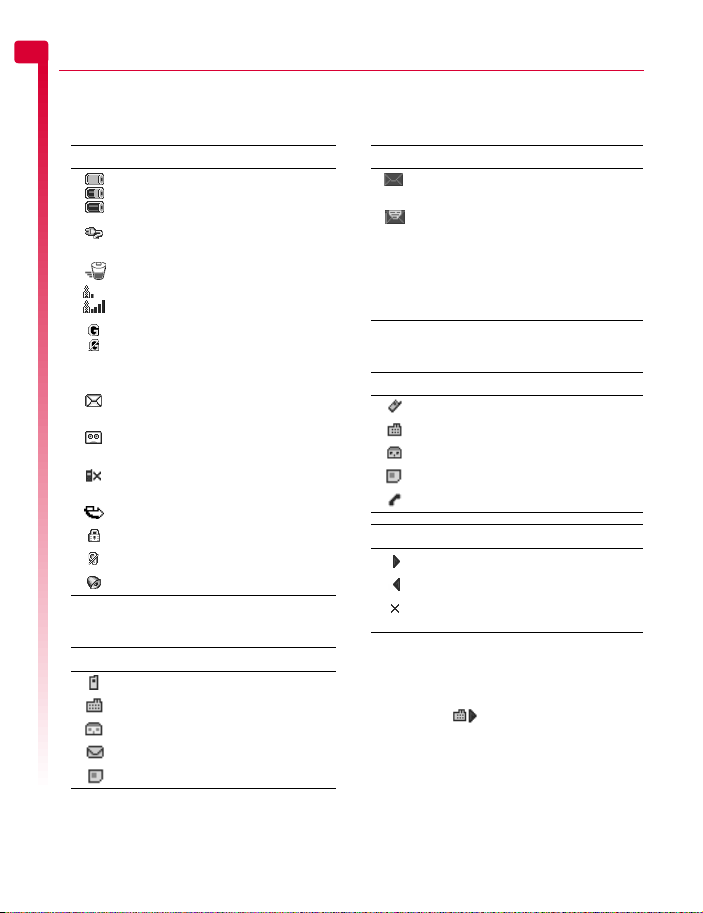
1
Indicateurs d'affichage
Écran principal
Indicateur Signification
Votre téléphone
Dans le répertoire
Indicateur Signification
Batterie faible
Batterie chargée
Batterie en charge (téléphone
allumé)
Batterie en charge (téléphone éteint)
Puissance du signal - faible
Puissance du signal - forte
Service GPRS disponible.
Service GPRS indisponible
(ces pictogrammes varient en
fonction du réseau)
Nouveau message SMS, MMS ou
EMS
Nouveau message court
(cette icône varie selon le réseau)
Indique que vous avez un appel en
absence
Tous les appels reçus sont renvoyés
Verrouillage du clavier
Activation du mode silencieux
Programmation de la fonction réveil
Numéro du portable
Numéro de téléphone du bureau
Numéro de téléphone privé
Adresse e-mail
Contact SIM
Liste des messages
Indicateur Signification
Message non-lu
(texte du sujet en gras)
Message lu
(texte du sujet normal)
Pictogramme
jaune
Pictogramme
bleu
Message MMS (multimédia)
Message SMS (texte)
Liste des appels
Type Signification
Numéro de mobile
Numéro de bureau
Numéro privé
Contact SIM
Contact inconnu
Direction Signification
Appel entrant à partir d'un numéro
Appel émis vers un numéro
Appel en absence à partir d'un
numéro
> Remarque : Les pictogrammes de type et
de direction sont utilisés conjointement
pour indiquer le type de contact/de
numéro et la destination de l'appel. PAr
exemple, indique un appel entrant
composé à partir d'un numéro
professionnel mémorisé dans vos
contacts.
4
[[[]]]
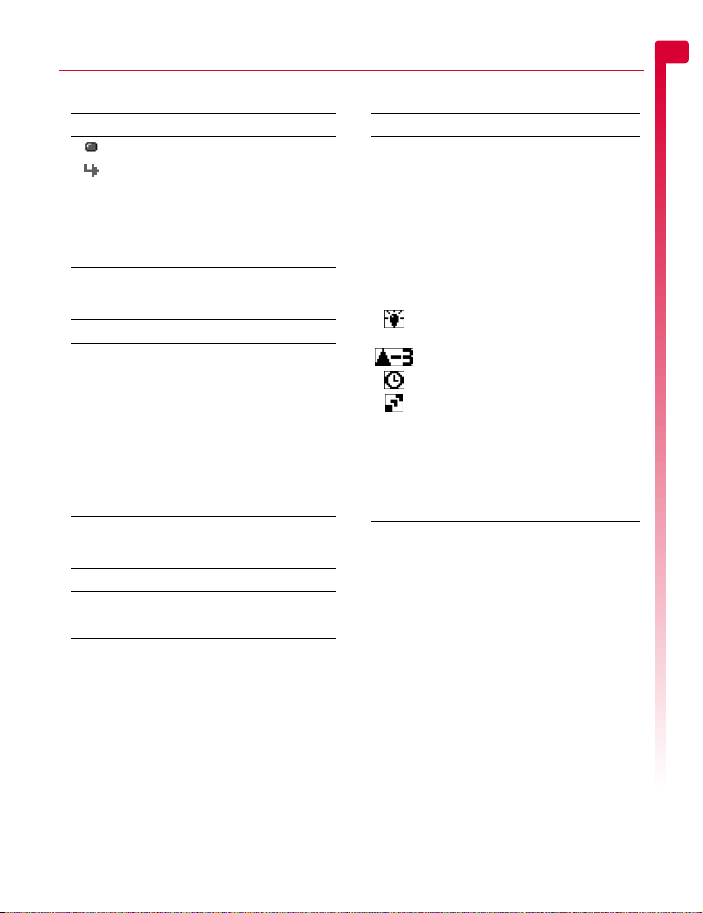
Listes
Indicateur Signification
Affiche l'option activée
Indique qu'un plus grand nombre
d'informations sont disponibles.
Quand une telle ligne est mise en
surbrillance dans les fonctions telles
le répertoire, le texte défilera
automatiquement pour fournir des
informations supplémentaires.
Saisie de texte.
Indicateur Signification
α Saisie du texte en minuscules par
β Saisie du texte en majuscules par
η Saisie de texte prédictive T9
ι Saisie de texte prédictive T9
θ Mode numérique
pressions successives
pressions successives
(minuscules)
(majuscules)
Internet
Indicateur Signification
G Session GPRS WAP
C Session GSM WAP
Appareil photo
Indicateur Signification
Paramètre du format de la photo :
Grand format
G
Moyen format
M
Petit
P
Très petit
TP
Grand Portrait
GP
Petit portrait
PP
Balance des blancs (si pas configuré
sur Automatique)
Netteté (si pas configurée sur zéro)
Retardateur activé
Fonction Photos en rafale activée
Compteur des photos restantes.
5
Par exemple, ce pictogramme
indique que 5 photos peuvent encore
être enregistrées dans le téléphone
(sur la base de l'espace mémoire
disponible et des paramètres de
résolution et de qualité configurés).
1
Votre téléphone
5
[[[]]]
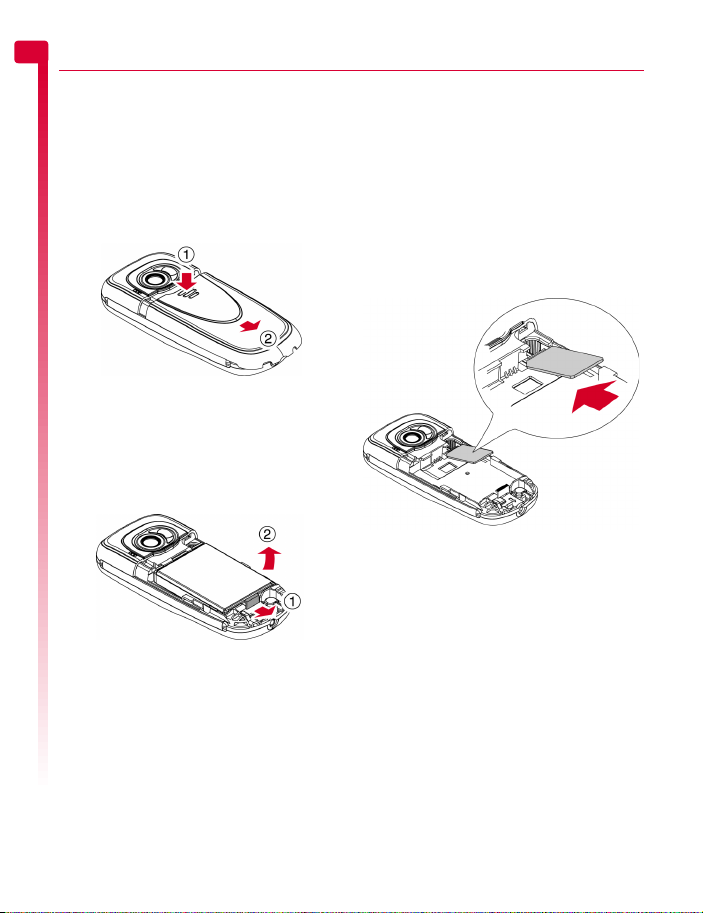
2 Mise en service
2
Pour pouvoir utiliser votre téléphone, vous
devez tout d’abord installer la carte SIM
fournie par votre opérateur, puis charger la
batterie.
Mise en service
Retrait de la face arrière
Appuyez sur l’encoche dessinée en haut du
capot arrière, faites coulisser celui-ci, puis
soulevez.
Enlever la batterie
Pour démonter la batterie, appuyez sur la
languette située au centre du bord inférieur
de batterie, puis soulevez-la.
> Remarque : Éteignez toujours votre
téléphone avant de retirer la batterie.
Installation de la carte SIM
> Remarque : Il vous faut ôter la batterie
pour pouvoir insérer ou retirer la carte
SIM. Éteignez toujours votre téléphone
avant de retirer la batterie. Reportez-vous
à la section Enlever la batterie ci-dessus
pour obtenir des détails.
Insérez la carte dans le téléphone par le côté
le plus court, en vous assurant que ses
connecteurs dorés sont plaqués contre les
contacts du téléphone.
! Avertissement : Conservez toutes les
cartes SIM hors de portée des enfants.
Cette petite carte peut être avalée.
! Avertissement : La carte SIM est très
sensible aux rayures et au pliage : il
convient donc d’être prudent lors de
l’insertion ou du retrait de la carte.
6
[[[]]]
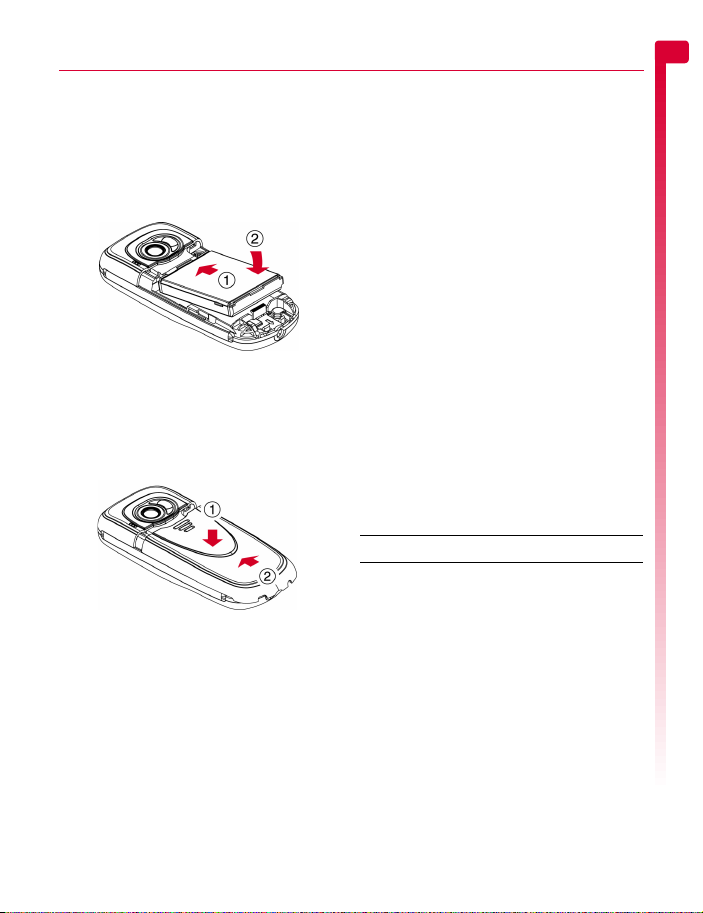
Installation de la batterie
Insérez la batterie dans le téléphone, en
commençant par le côté supérieur. Alignez
les languettes de la batterie avec celles
situées au dos du téléphone. Assurez-vous
que ses connecteurs dorés sont plaqués
contre les contacts du téléphone. Enclenchez
la batterie.
! Avertissement : N'insérez pas la batterie si
la face avant du téléphone est enlevée.
Remise en place du capot arrière
Placez le capot au dos du téléphone et faites
coulisser en vous assurant que la languette
dessinée en haut s’enclenche.
Recharge de la batterie
Il vous faut laisser la batterie en charge
pendant au moins 12 heures avant de
pouvoir utiliser le téléphone pour la première
fois. Après la charge complète, la recharge
de la batterie prend normalement environ 3
à 5 heures.
Branchez le cordon du chargeur au
connecteur situé en bas du téléphone.
Branchez le chargeur sur une prise secteur.
Au début de la recharge, un symbole mobile
de recharge ou un symbole illustrant un câble
de chargeur apparaît. Quand la batterie est
totalement rechargée, un symbole de batterie
chargée apparaîtra et vous pourrez
déconnecter le chargeur.
! Avertissement : Utilisez uniquement des
chargeurs réservés pour votre S600 et
approuvés par Sendo. Une utilisation
incorrecte de chargeurs ou l'utilisation de
tout autre chargeur peut endommager
votre téléphone ou annuler votre
garantie.
Une fois le chargeur branché, vous pouvez
allumer votre téléphone. Si la batterie est
complètement vide, quelques minutes sont
nécessaires avant que vous puissiez effectuer
ou recevoir un appel après avoir branché le
téléphone sur le chargeur.
> Remarque : Quand la batterie est
entièrement déchargée, l’icône de
recharge de la batterie peut mettre un
peu de temps avant d’apparaître après le
branchement du chargeur.
Recharge et décharge de la batterie
Veuillez respecter les remarques et
précautions suivantes eu égard à l’usage de
la batterie et de l’équipement associé.
Remarque
Ne pas recharger la batterie si une des faces du
téléphone est enlevée.
Si vous retirez la batterie, vous pourrez voir l’étiquette
du téléphone au dos de l’appareil. Elle comporte
l’identification et la référence du téléphone.
Ne retirez pas l’étiquette du téléphone. Dans le cas
peu probable où vous auriez à effectuer une
demande de garantie, ou si vous avez besoin
d’assistance pour utiliser votre téléphone, il vous
faudra fournir ces renseignements.
A noter que les performances optimales d’une
nouvelle batterie sont atteintes au bout de deux ou
trois cycles complets de recharge et de décharge
uniquement. Les durées de fonctionnement données
sont des évaluations que la qualité du réseau, la
recharge et la fréquence d’usage du téléphone
peuvent modifier.
7
[[[]]]
2
Mise en service
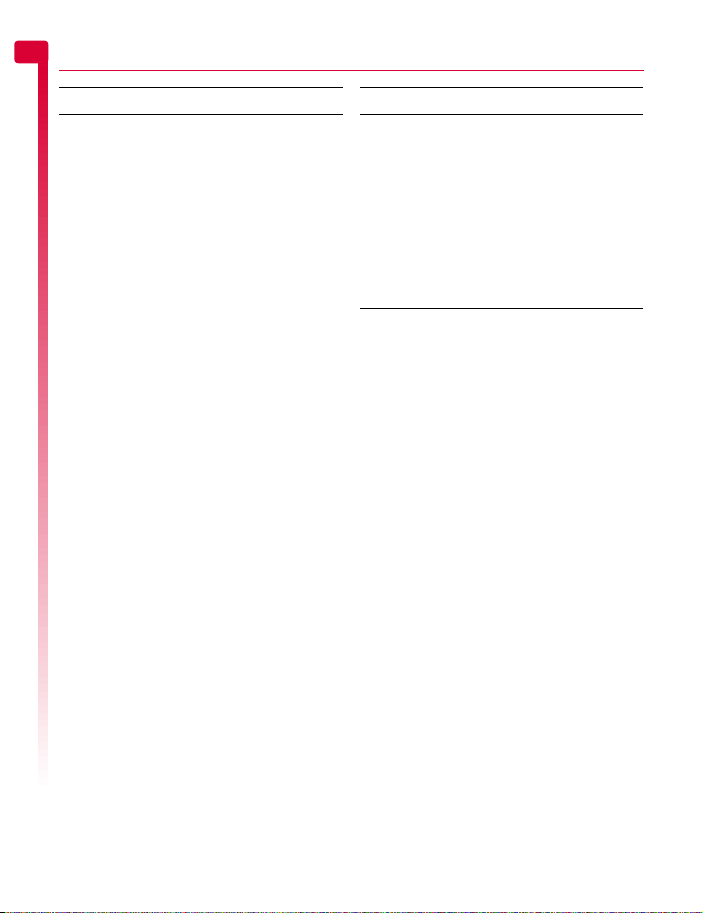
2
Remarque
Même si la batterie peut être rechargée et déchargée
des centaines de fois, elle finit toujours par s’user
avec le temps. Lorsque la durée de fonctionnement
Mise en service
(temps de conversation et temps de veille) diminue
plus que la normale, il est recommandé de vous
procurer une nouvelle batterie.
Attention : Utilisez exclusivement des batteries
approuvées par Sendo et rechargez votre batterie
uniquement avec un chargeur agréé par Sendo.
Débranchez le chargeur de la prise secteur si vous ne
l’utilisez pas. Déconnectez la batterie du chargeur
dès que le témoin signale qu’elle est entièrement
rechargée, et ne la laissez pas en charge plus d’une
journée complète pour éviter toute surcharge qui
pourrait diminuer sa durée de vie. Une batterie
inutilisée se décharge d’elle-même avec le temps.
Pour optimiser la durée de fonctionnement,
déchargez la batterie de temps à autre en laissant
votre téléphone allumé jusqu’à ce qu’il s’éteigne
spontanément (batterie totalement déchargée).
Ne tentez pas de décharger la batterie par un autre
moyen.
Utilisez la batterie uniquement dans le but prévu.
N’utilisez jamais un chargeur ou une batterie
endommagés ou usés.
Avertissement : Ne provoquez pas de court-circuit sur
la batterie. Des dommages matériels, corporels ou
même des brûlures pourraient se produire si un
matériau conducteur tel que bijoux ou clés entrait en
contact avec les connecteurs métalliques de la
batterie, le court-circuit résultant pouvant rendre ce
matériau particulièrement chaud. Manipulez la
batterie de votre téléphone avec soin. Évitez, par
exemple, de la transporter sans protection dans une
poche ou dans un sac. Ce produit est conçu pour un
usage avec des batteries agréées par Sendo
uniquement. Tout autre type de batterie peut se
révéler dangereux ou dommageable pour la batterie
ou le téléphone et annulerait, de ce fait, toute forme
de garantie.
Remarque
Le fait de laisser la batterie dans des lieux froids ou
chauds, comme par exemple une voiture fermée en
hiver ou en été, peut réduire sa capacité et sa durée
de vie. Essayez toujours de conserver la batterie à une
température entre 15°C et 25°C. Un téléphone dont
la batterie a été exposée à une température extrême
peut ne pas fonctionner pendant un certain temps,
même lorsque la batterie est totalement chargée.
Débarrassez-vous de vos batteries de manière
appropriée. Conformez-vous à la législation ou à la
réglementation locale pour la mise au rebut des
batteries. Ne jetez pas les batteries au feu.
8
[[[]]]
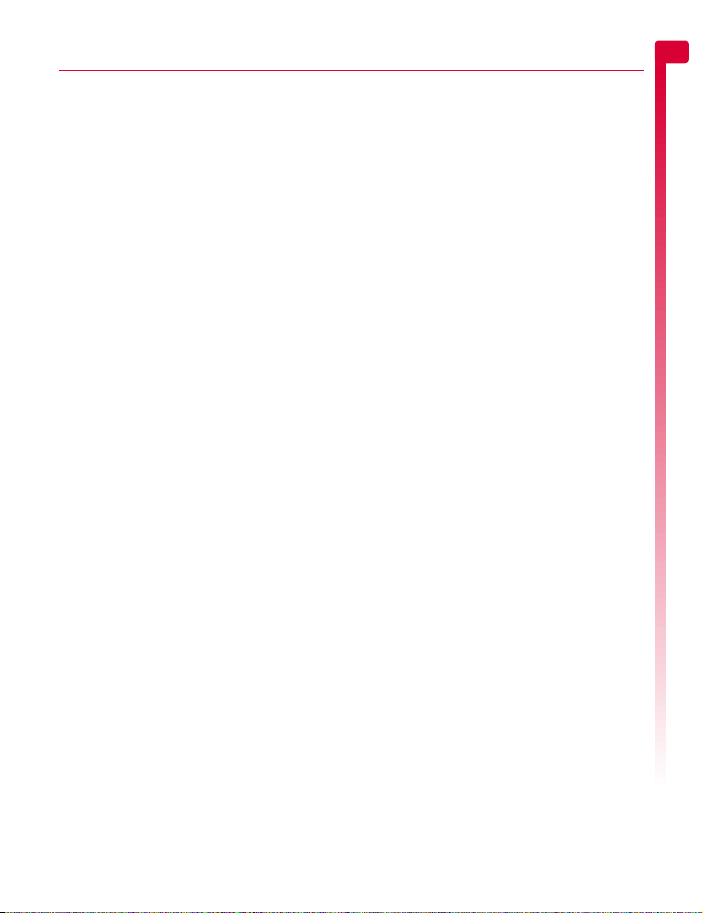
3 Utilisation de base
Mettre sous tension/éteindre
Pour mettre le téléphone sous tension,
appuyez sur la touche d.
Si un message vous le demande, saisissez le
code PIN fourni avec la carte SIM. Ce code
est représenté par des astérisques. Au terme
de cette opération, appuyez sur g et OK.
Lorsque vous allumez le téléphone pour la
première fois (ou après avoir enlevé la
batterie), vous serez également invité à
introduire la date (au format jj/mm/aaaa).
Au terme de cette opération, appuyez sur g
et OK. Vous serez ensuite invité à entrer
l'heure (au format 24 heures). Au terme de
cette opération, appuyez sur g et OK.
> Remarque : Si vous commettez une
erreur, utilisez les touches de navigation
[ et ] pour vous déplacer entre les
caractères.
Patientez quelques secondes, le temps que le
téléphone cherche le réseau. Une fois le
réseau détecté, l’écran principal apparaît et
votre téléphone est prêt à l’emploi. L’écran
principal affiche le nom du réseau, et deux
icônes indiquent la puissance du signal de
réseau (en haut à droite) et le niveau de
charge de la batterie (en haut à gauche).
Pour mettre le téléphone hors tension,
maintenez la touche d enfoncée pendant
quelques secondes.
Navigation et défilement
Pour accéder au menu principal de votre
téléphone, appuyez sur g, Menu dans
l'écran principal.
Vous pouvez naviguer de part et d’autre du
menu à l’aide des touches Haut : et Bas
;. Lorsque vous avez localisé l'option du
menu qui vous intéresse, appuyez sur g,
Entrer pour y accéder. Appuyez sur d,
Retour ou c pour retourner au niveau
précédent.
Dans certaines fonctions telles la saisie de
sms, vous pouvez également utiliser les
touche gauche et droite [ et ], pour vous
déplacer vers la gauche et la droite.
Lorsque vous parcourez les menus ou les
messages, continuez à appuyez sur :,
;, [ ou ] pour accélérer la vitesse de
défilement.
? Astuce : Reportez-vous à la section
Raccourcis s ou s P ag e 10 po ur o bt en ir de s
détails relatifs à des raccourcis de menu
utiles.
Mon numéro
Votre numéro de téléphone est enregistré sur
votre carte SIM et devrait être indiqué dans
les documens accompagnant la carte.
Si vous devez vous rappeler votre numéro,
essayez d'appeler un autre portable et écrivez
le numéro qui s'affiche à l'écran de ce
téléphone. Vous pouvez également contacter
votre fournisseur de service réseau.
Vous pourrez également consulter votre
numéro via la fonction Mon numéro (si
configuré par votre fournisseur de service
réseau). Appuyez sur la touche d, Contacts
dans l’écran principal, puis sélectionnez
l’option Mon numéro. Sélectionnez Consulter,
appuyez sur d, Options et sélectionnez
Détails pour afficher votre numéro de
téléphone (appuyez sur c pour retourner
aux écrans précédents).
Économiseur d’écran
Un économiseur d'écran est une photo ou
une animation affichée quand le téléphone
est en veille depuis un certain temps.
Quand l'économiseur d'écran est affiché,
appuyez sur une touche pour retourner à
l'affichage normal (ou appuyez sur g,
déverrouiller puis * si le clavier est
verrouillé).
Pour modifier les paramètres de
l'économiseur d'écran, reportez-vous à la
section des paramètres Affichage sous
Page 63.
3
Utilisation de base
9
[[[]]]
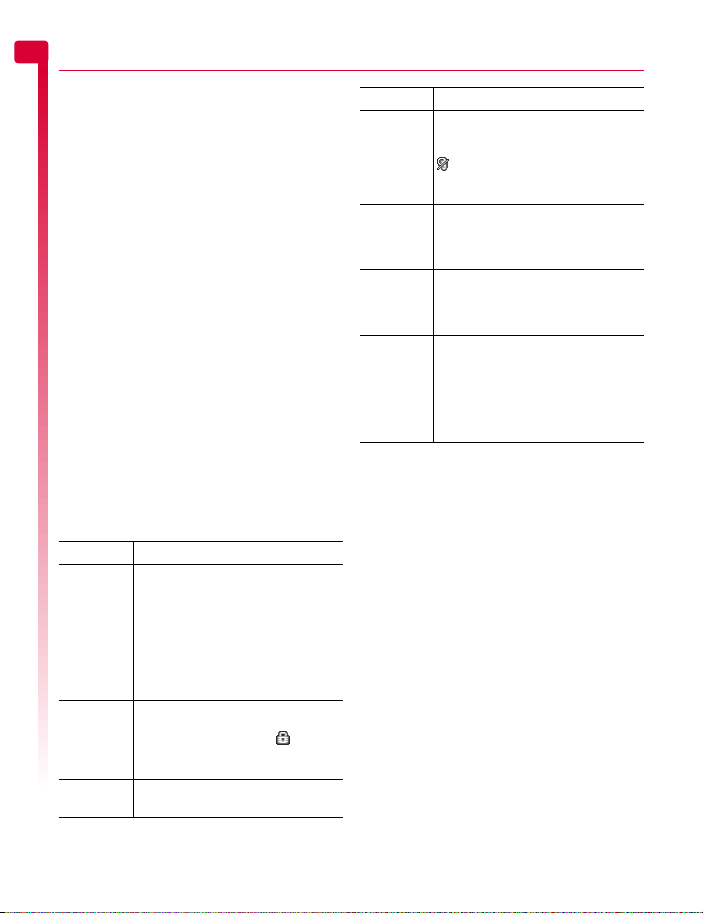
3
Économie d’énergie
Afin d'améliorer les performances de la
batterie, votre téléphone, quand il sera sous
tension, commutera automatiquement en
mode Economie d'énergie s'il n'a pas été
utilisé durant un certain temps. Le
Utilisation de base
rétroéclairage de l’écran s’éteint alors et une
horloge apparaît, indiquant l’heure en cours.
Quand l'économiseur d'écran est affiché,
appuyez sur une touche pour retourner à
l'affichage normal (ou appuyez sur g,
déverrouiller puis * si le clavier est
verrouillé).
Boîte à outils SIM
Votre fournisseur de service réseau peut
proposer certains services ou fonctions
spéciaux en utilisant le menu Boîtes à outils
SIM. Toutefois, le nom du menu changera
éventuellement pour indiquer le type de
service (par exemple : "Information").
Pour plus de détails, contactez votre
opérateur.
Raccourcis
Raccourcis de certains fonctions utiles :
Raccourci Description
:, ;,
[ et ]
Verrouiller le
clavier
Déverrouiller
le clavier
Vous pouvez définir les fonctions à
accéder en appuyant sur la touche de
navigation :, ;, [ ou ] dans
l'écran principal. Appuyez sur chaque
touche dans l'écran principal afin de
visualiser les fonctions auxquelles elles
sont liées. La Raccourcis section relative
à Page 66 décrit la manière de
modifier les paramètres.
Pour verrouiller le clavier, appuyez sur
g, puis sur * dans l’écran principal.
Le symbole de verrouillage s’affiche
sur l’écran principal lorsque le
téléphone est verrouillé.
Pour déverrouiller le clavier, appuyez
sur g, Déverrouiller puis *
Raccourci Description
Mode silence Pour entrer/sortir du mode silence,
Sonnerie en
silence
Défilement Lorsque vous parcourez les menus ou
Langue Si la langue du téléphone est modifiée
appuyez sur g, puis sur # dans
l’écran principal. Le symbole de silence
s’affiche sur l’écran principal
lorsque le téléphone est en mode
silencieux.
Si vous ne pouvez pas répondre à un
appel, mais que vous ne souhaitez pas
le refuser, appuyez sur ; pour
interrompre la sonnerie.
les messages, continuez à appuyez sur
:, ;, [ ou ] pour accélérer la
vitesse de défilement.
par erreur, appuyez longuement sur la
touche * dans l'écran principal pour
afficher la liste des langues.
Sélectionnez la langue que vous
souhaitez (en utilisant : et ;) et
appuyez ensuite sur g.
Saisie d’un texte, de chiffres et de symboles
Vous pouvez saisir du texte, des chiffres et des
symboles de diverses manières. Le mode
d’entrée en cours est signalé en bas de
l’écran (dans des options telles la
messagerie) par l’une des icônes suivantes :
α Saisie du texte en minuscules par
appuis successifs
β Saisie du texte en majuscules par
appuis successifs
θ Mode numérique
η Saisie de texte prédictive T9
(minuscules)
ι Saisie de texte prédictive T9
(majuscules)
Vous pouvez basculer entre les modes de
saisie par appuis successifs, numérique et
prédictive en appuyant à plusieurs reprises
sur *.
10
[[[]]]
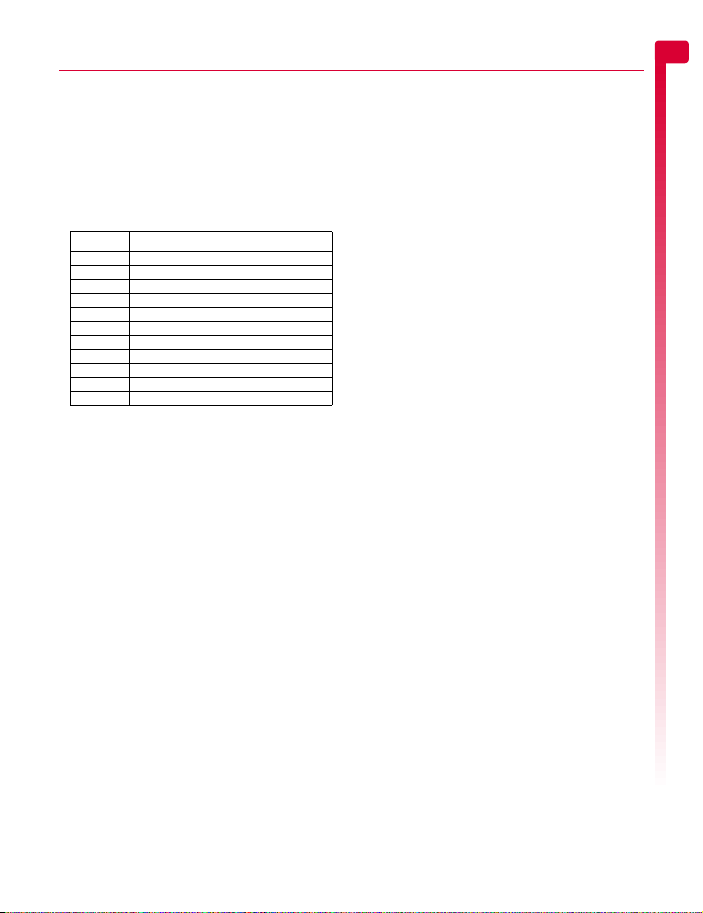
>
Remarque : Quand vous êtes dans un
écran qui requiert une saisie de texte ou
numérique, le téléphone sélectionne
automatiquement le mode d'entrée
appropriée.
Le tableau ci-dessous énumère les caractères
associés à chacune des touches sur le clavier
numérique:
Touche Liste des caractères disponibles
1 1 . , @ ‘ ? ! " : ; ¿ ¡
2 a b c 2 à ä å æ ç
3 d e f 3 é è
4g h i 4 ì
5j k l 5
6 m n o 6 ñ ò ö ø
7 p q r s 7 ß
8 t u v 8 ü ù
9 w x y z 9
0 0 (mode numérique uniquement)
# Espace (pression brève)
? Astuce : Une pression prolongée sur #
fait apparaître un tableau montrant tous
les symboles disponibles, quel que soit le
mode d’entrée. Reportez-vous à la
section Saisie de symboles ci-dessous
pour obtenir des détails.
Saisie de texte standard par appuis successifs
En mode Frappes multiples (parfois appelé
mode multipress), vous entrez une lettre en
appuyant sur la touche numérique
correspondante. Appuyez plusieurs fois sur la
touche jusqu'à ce que le caractère qui vous
intéresse apparaisse. Si vous allez au-delà du
caractère de votre choix, continuez d’appuyer
sur la touche pour refaire défiler tous les
caractères.
Par exemple, pour entrer la lettre ‘r’, appuyez
à trois reprises sur la touche 7.
Si le mot que vous entrez contient 2 lettres
consécutives situées sur la même touche,
saisissez d’abord la première lettre, puis
attendez que le curseur réapparaisse pour
saisir la deuxième.
Vous remarquerez également la présence de
certaines fonctionnalités intelligentes. Par
exemple, quand vous entrez le premier mot
d’une phrase, le mode d’entrée de texte
change automatiquement de majuscule à
minuscule une fois la première lettre saisie.
Certains signes de ponctuation (dont le point,
le tiret et les apostrophes) apparaissent
quand vous appuyez sur la touche 1.
Sinon, appuyez longuement sur la touche
# pour sélectionner un symbole dans le
tableau des caractères (consultez la section
Saisie de symboles ci-dessous).
Une fois le mot saisi, appuyez sur la touche
# pour intégrer un espace et passer au mot
suivant.
Par exemple, pour saisir le nom ‘Ross’ en
mode Minuscule :
1
Appuyez sur * pour passer en mode
Majuscule.
2
Appuyez trois fois sur 7 pour afficher le
‘R’. Vous revenez ensuite en mode
Minuscule.
3
Appuyez trois fois sur 6 pour afficher le
‘o’.
4
Appuyez quatre fois sur 7 pour afficher
le ‘s’. Marquez une courte pause jusqu’à
ce que le curseur réapparaisse.
5
Et enfin, appuyez quatre fois sur 7 pour
afficher le ‘s’.
3
Utilisation de base
11
[[[]]]
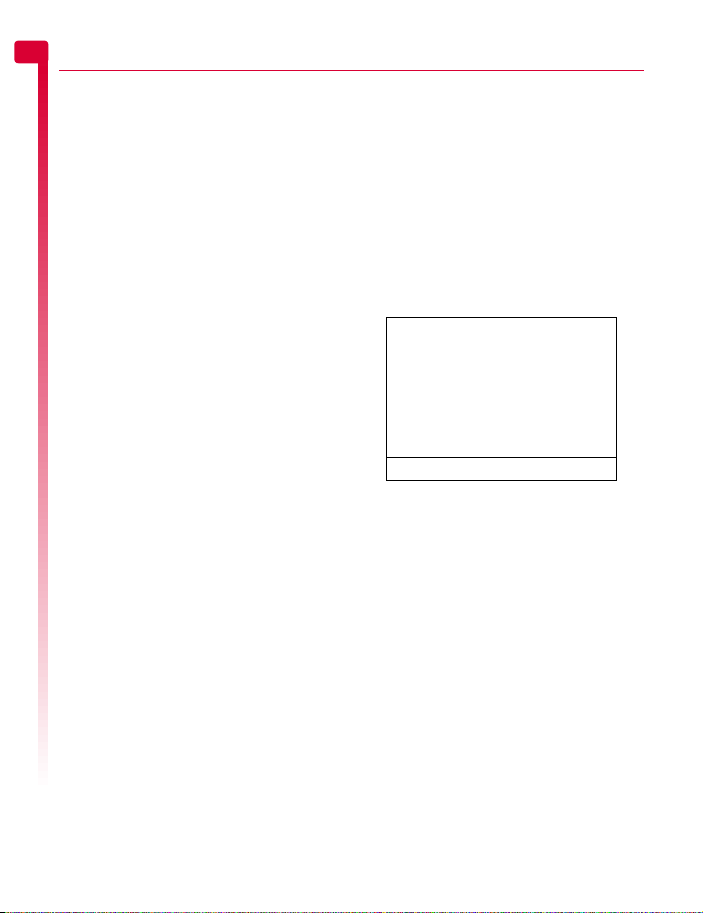
γ
3
Saisie de texte prédictive
Pour vous faire gagner du temps quand vous
écrivez un message texte ou MMS, votre
téléphone dispose d’un dictionnaire intégré
qui anticipe la fin du mot à partir des lettres
que vous saisissez.
Utilisation de base
Avec ce mode de saisie, il suffit d’appuyer
une fois sur chacune des touches. Par
exemple, pour écrire le nom ‘Ross’, appuyez
une fois sur 7, puis sur 6, puis sur 7
et enfin sur 7.
Il se peut que le mot change à mesure que
vous le saisissez, mais ignorez ce qui est
affiché à l’écran jusqu’à ce que vous ayez
terminé la saisie. Il arrive que des mots
différents partagent les mêmes séquences de
touches. Si le mot saisi n’est pas le bon,
appuyez sur 0 pour voir les autres
possibilités. Si le mot que vous recherchez
n’apparaît toujours pas, appuyez plusieurs
fois sur * pour remplacer le mode de texte
par β ou α et saisissez de nouveau le
mot.
Une fois un mot saisi, appuyez sur la touche
# pour intégrer un espace et passer au mot
suivant. Sinon, appuyez longuement sur la
touche # pour sélectionner un symbole
dans le tableau des caractères (consultez la
section Saisie de symboles ci-dessous).
Certains signes de ponctuation (dont le point,
le tiret et les apostrophes) apparaissent
quand vous appuyez sur la touche 1. Le
signe de ponctuation est saisi à la prochaine
frappe de touche.
Saisie des chiffres
Pour entrer un chiffre en mode de saisie de
texte Majuscule ou Minuscule, il suffit
d’appuyer plusieurs fois sur la touche
numérique jusqu’à ce que le chiffre qui vous
intéresse apparaisse.
Pour entrer un chiffre en mode de saisie de
texte prédictive, appuyez sur la touche
numérique, puis faites défiler les caractères
(en appuyant sur 0) jusqu’à ce que le
chiffre qui vous intéresse apparaisse.
Si vous avez plusieurs chiffres à saisir, il est
préférable d’opter pour le mode d’entrée
numérique. Appuyez plusieurs fois sur *
pour passer au mode θ. Désormais, à
chaque fois que vous appuyez sur l’une des
touches numériques, seul le chiffre
correspondant est entré.
Saisie de symboles
Une pression prolongée sur # fait
apparaître un tableau (semblable à celui
illustré ci-dessous) montrant tous les
symboles disponibles, quel que soit le mode
d’entrée :
.,-!?@():
&‘ " /_;$%+
*=<>#£¥ƒ ¤
§ √ ì ËÀŒ—”÷
ÿŸ¿iадвжз
йиДЕЙтсЖ
[]{}\|~^
123456789
X
Pour saisir un symbole :
1
Appuyez et maintenez enfoncée la touche
# pour afficher la liste des symboles.
2
Utilisez les touches : et ; pour vous
placer sur la ligne contenant le symbole
voulu.
3
Appuyez sur la touche numérique (1 à
9) pour sélectionner le symbole.
12
[[[]]]
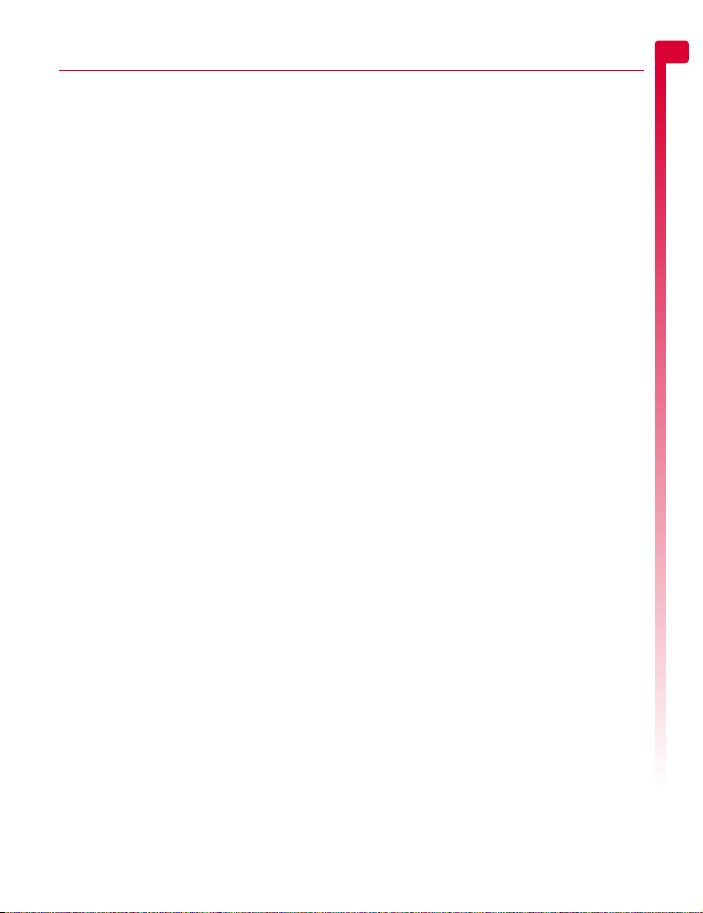
4 Appels
Émission d’un appel
Composition d’un numéro
1
Saisissez le numéro de téléphone souhaité
avec son indicatif et appuyez sur la touche
g Appel pour composer le numéro.
En cas d’erreur, appuyez sur c pour
effacer un seul chiffre.
Pour effacer tout le numéro et revenir à
l’écran principal, appuyez longuement sur
la touche c.
? Astuce : Appuyez sur la touche # et
maintenez-la enfoncée jusqu'à ce que la
lettre p apparaisse pour insérer une
pause de 3 secondes. Cette possibilité
peut être utilisée avec certains systèmes
de télé-banking, par exemple.
2
Appuyez sur d Fin pour mettre fin à
l’appel.
Appels internationaux
1
Maintenez la touche 0 enfoncée
jusqu’à ce que le signe "+" apparaisse Ce
caractère remplace le code d’accès
international.
2
Saisissez l’indicatif du pays, de la zone et
le numéro de téléphone.
3
Appuyez sur la touche g Appel pour
composer le numéro.
Appels d’urgence
1
Composez le numéro d’urgence de
l’endroit où vous vous trouvez (p.ex. 999,
911, 112 ou tout un autre numéro
d’urgence officiel). Les numéros d’appel
d’urgence varient d’une région à l’autre.
2
Appuyez sur la touche g Appel pour
composer le numéro.
! Avertissement : Le téléphone doit être
sous tension, suffisamment chargé, et
utilisé dans une zone où la puissance du
signal est suffisante pour effectuer un
appel d’urgence. De même, les appels
d’urgence peuvent s’avérer impossibles
quand certains services réseau et/ou
fonctions du téléphone sont en cours
d'utilisation. Ne vous fiez pas à votre
téléphone comme unique moyen de
communication d’urgence.
Appels depuis le répertoire
Q Astuce rapide : d Contacts
X
:/; X g Appel
1
Appuyez sur la touche d Contacts à
partir de l’écran principal, puis
sélectionnez l’option Chercher pour
afficher votre liste de contacts.
2
Tapez la (les) première(s) lettre(s) du nom
ou faites défiler la liste (en utilisant : et
;) pour sélectionner le contact de votre
choix.
3
Appuyez sur la touche g Appel pour
composer le numéro. Si le contact
sélectionné possède plusieurs numéros de
téléphone mémorisés, par ex. Portable,
travail, domicile, recherchez le numéro
souhaité dans la liste affichée et appuyez
sur g, Appel pour appeler le numéro. Le
numéro privilégié pour le contact sera mis
le premier en surbrillance.
Pour plus d'informations sur la création et
l'ustilisation de votre liste de noms, reportezvous au chapitre Contacts sous Page 37.
Appel depuis la liste des appels
Le téléphone enregistre dans une liste les
appels reçus, émis et en absence.
X
Pour composer un numéro depuis la liste
des appels :
Q Astuce rapide : d Contacts
1
Appuyez sur la touche d Contacts à
partir de l’écran principal, puis
sélectionnez l’option Liste d'appels pour
afficher votre liste d'appels.
d'appels
g Appel
X
Recherche
X
Liste
X
:/; X
4
Appels
13
[[[]]]
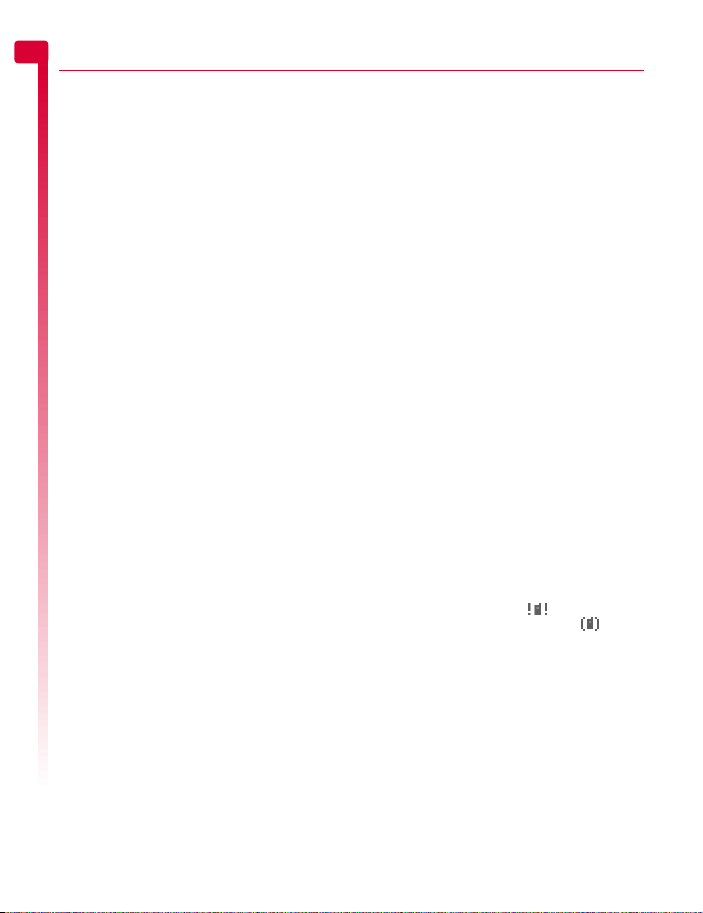
4
2
Faites défiler la liste jusqu’à l’appel qui
vous intéresse et appuyez sur g, Appel
Appels
pour composer le numéro.
Pour plus d'informations sur la liste des
appels, reportez-vous au chapitre Utilisation
de la liste des appels sous Page 15.
Numérotation rapide
Cette fonction vous permet de composer un
numéro en appuyant sur une seule touche et
en la laissant enfoncée.
Pour plus d'informations sur la création et la
suppression de numérotations rapides,
reportez-vous au chapitre Contacts sous
Page 37.
X
Pour ajouter une numérotation rapide
φ Rechercher : d Contacts
1
Tapez les premières lettres du nom ou
faites défiler la liste pour trouver celui qui
vous intéresse.
2
Appuyez sur l’une des touches 2 à 9
jusqu’à ce que le numéro de touche
apparaisse à gauche de l’écran, à côté du
nom. Cela indique que la numérotation
rapide est correctement attribuée.
> Remarque : Si le contact sélectionné
possède plusieurs numéros de téléphone
mémorisés, par ex. portable, travail,
domicile, la numérotation rapide est liée
au numéro privilégié.
> Remarque : 1 est normalement
réservé à la messagerie vocale.
X
Pour émettre un appel à l’aide d’une
numérotation rapide
1
Dans l'écran principal, appuyez de
manière prolongée sur le chiffre assigné
au contact que vous souhaitez appeler.
> Remarque : Si le contact sélectionné
possède plusieurs numéros de téléphone
mémorisés, par ex. portable, travail,
domicile, le numéro privilégié est
composé.
X
Recherche
Répondre à un appel
Pour accepter un appel, appuyez sur g,
Accepter.
Pour refuser un appel, appuyez sur d,
Refuser.
> Remarque : Si vous ne pouvez pas
répondre à un appel, mais que vous ne
souhaitez pas le refuser, appuyez sur
; pour interrompre la sonnerie.
Appel en attente
Cette fonction indique qu’en cas de
deuxième appel, vous en êtes informé par
une mélodie émise dans le combiné.
> Remarque : Veuillez vous reporter à la
section Appel en attente sous Page 69
pour plus d'informations sur la manière
d'activer la mise en attente d'un appel.
Appuyer sur g, Accepter, pour mettre
l’appel en cours en attente et activer le
second appel.
Appuyez sur d, Refuser, pour refuser ce
second appel.
Pour mettre fin à l’appel activé et revenir à
l’appel en attente, appuyer sur d, Fin.
Pour passer d’un appel à l’autre, appuyez sur
g, Options, puis choisissez l’option
Permuter.
Dans l'écran principal, l'appel actif est
renseigné par le symbole et l'appel en
attente est indiqué par le symbole .
> Remarque : Il est possible que votre
réseau ne prenne pas en charge la
fonction de mise en attente des appels ou
que vous ayez besoin de vous abonner à
ce service. Si vous ne bénéficiez pas de la
fonction Appel en attente ou que vous
vous êtes itinérant sur un réseau autre que
celui où a été souscrit votre abonnement,
le premier appel est interrompu si vous
répondez au deuxième (ou il vous est tout
simplement impossible d’accepter un
autre appel lorsque vous êtes déjà en
ligne). Dans ce cas, vous ne pouvez donc
pas basculer d’un appel à un autre.
14
[[[]]]
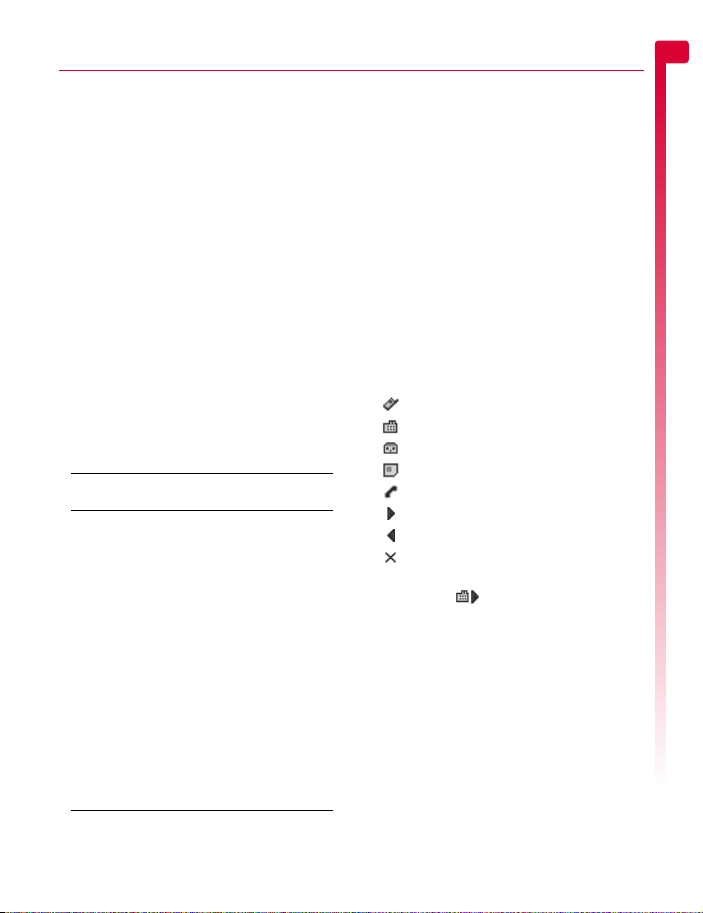
Téléconférences
Cette fonction vous permet de connecter
toutes les parties entre-elles lorsque vous
avez accepté deux appels entrants.
Durant l'appel, appuyez sur g, Options et
sélectionnez Conférence pour connecter les
appelants.
Appuyez sur d Fin pour mettre fin à l’appel.
> Remarque : La téléconférence est un
service réseau. Vous serez peut-être tenu
de vous abonner à ce service qui ne sera
peut-être pas disponible lorsque vous
serez à l'étranger. Contactez votre
opérateur pour plus de détails.
Options disponibles pendant l’appel
Lors d’un appel, il vous est possible
d’appuyer sur la touche g, Options. Les
options du menu sont répertoriées
ci-dessous.
Sélectionnez
ceci
Noms Accès à la liste de noms
Mise en
attente/Fin
mise attente
Silence/Fin
silence
Envoi message Envoi d’un message texte
Permuter Permet de passer de l’appel en
Conférence Connecte tous les appelants en
Boîte à outils
SIM
Raccrocher
tous
Pour
Met l’appel en cours en attente/
Réactive l’appel en attente.
Coupe/réactive le microphone.
cours à l’appel en attente, et
inversement.
cours.
Accès à la boîte à outils SIM
Termine tous appels
Réglage du volume
Le volume du combiné peut être réglé
pendant une conversation. Appuyez sur :
pour augmenter le volume et sur ; pour le
diminuer.
Utilisation de la liste des appels
Rechercher : d Contacts X Liste d'appels
φ
Le téléphone enregistre dans une liste les
appels reçus, émis et en absence.
Cette liste peut stocker jusqu’à 30 entrées. Si
un numéro est mémorisé dans votre liste de
noms, le nom du contact est affiché.
Les symboles de Type et de Direction
apparaissant à la gauche de l'écran
indiquent le type de numéro/contact et la
direction de l'appel :
Numéro de portable
Numéro professionnel
Numéro privé
Contact SIM
Contact inconnu
Appel entrant à partir d'un numéro
Appel émis vers un numéro
Appel en absence à partir d'un
numéro
PAr exemple, indique un appel entrant
composé à partir d'un numéro professionnel
mémorisé dans vos contacts.
Appel depuis la liste des appels
Q Astuce rapide : d Contacts
d'appels
g Appel
Appuyez sur la touche d Contacts à partir
de l’écran principal, puis sélectionnez
l’option Liste d'appels pour afficher votre liste
d'appels. Faites défiler la liste jusqu’à l’appel
qui vous intéresse et appuyez sur g, Appel
pour composer le numéro.
X
Liste
X
:/; X
4
Appels
15
[[[]]]
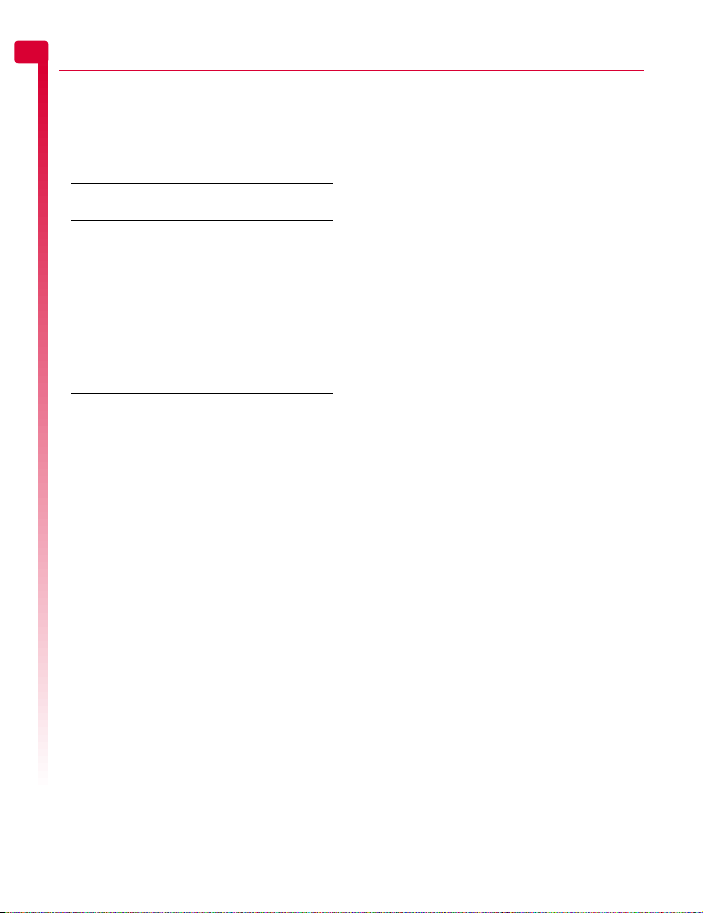
4
Options de la liste des appels
Lorsque vous avez sélectionné un entrée dans
Appels
la liste des appels, appuyez sur d, Options
pour afficher les options du menu énumérées
ci-dessous.
Sélectionnez
ceci
Enregistrer n° Enregistrer le numéro dans votre
Envoi message Pour envoyer un message ou un
Détails Pour visualiser les détails de cette
Supprimer Supprimer l’entrée.
Tout supprimer Supprimer l’ensemble des
Pour
répertoire.
MMS directement à cette entrée.
entrée.
entrées dans la liste des appels.
16
[[[]]]
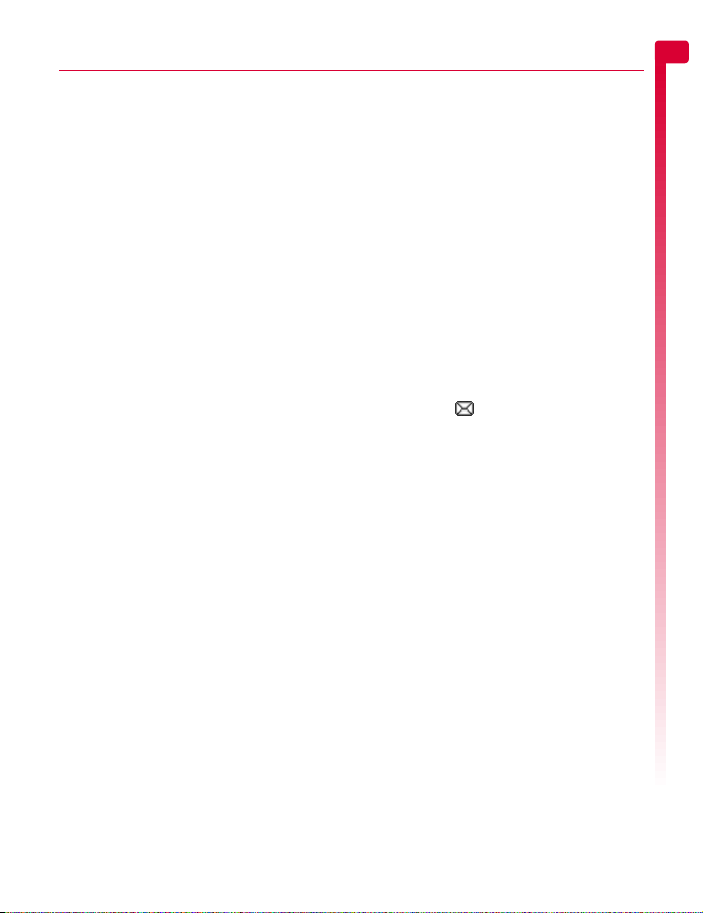
5 Messages
Le présent chapitre vous indique comment
créer, envoyer, recevoir et gérer différents
types de messages :
Messages texte
Messages texte simples et spéciaux.
Consultez la section Messages texte
ci-dessous.
Messages MMS
Messages multimédia (MMS) pouvant
contenir du texte, des images et des sons.
Consultez la section Messages MMS sous
Page 20.
Messages boîte vocale
Les messages vocaux contenus dans votre
boîte vocale. Consultez la section Appel de
votre boîte vocale sous Page 25.
Pour de plus amples informations sur les
méthodes de saisie de texte multitap et
intuitive, reportez-vous à la section Saisie
d’un texte, de chiffres et de symboles sous
Page 10.
> Remarque : Les contenus du menu
Messages peuvent varier en fonction de
votre opérateur. Consultez le menu de
votre téléphone pour vérifier les éléments
et les fonctionnalités disponibles sur votre
téléphone.
Utilisation de la messagerie
Rechercher :g Menu X Messages
φ
La première option du menu Messages est
l'option Créer qui fournit un raccourci à
l'envoi d'un message SMS ou MMS. Le reste
de la liste affiche les dossiers de Messagerie
par défaut :
> Remarque : Le nombre de messages
pouvant être enregistrés dépend de la
taille de chaque message.
Boîte de réception
Contient les messages SMS et MMS reçus.
Brouillons
Contient les messages que vous avez créés
et enregistrés.
Envoyé
Contient les messages envoyés à partir de
votre téléphone.
Modèles
Contient un ensemble de modèles SMS et
MMS que vous pouvez utiliser pour générer
un nouveau message.
Messages texte
Vous pouvez envoyer et recevoir des
messages texte vers/à partir de tout
téléphone compatible. Reportez-vous à la
section Formats compatibles sous Page 19
pour les détails relatifs aux types de
messages textuels que vous pouvez envoyer
et recevoir.
Lecture d’un message texte
Lorsque vous recevez un message texte, le
pictogramme apparaît en haut de l’écran
principal.
1
Appuyez sur g Lire pour afficher le
nouveau message directement depuis
l’écran principal.
Si vous avez reçu plus d'un message, la
Boîte de réception s'affiche. Sélectionnez le
message à l’aide des touches : et ;
et appuyez sur g, Sélectionner.
Pour lire des anciens messages, accédez à
Courrier :
φ Rechercher : g Menu
Sélectionnez le message à l’aide des
touches : et ; et appuyez sur g,
Sélectionner.
2
Le message s’affiche, ainsi que les
sonneries, les images, les logos, les
icônes, les animations ou les sons. Utilisez
les touches :, ;, [ and ] pour
faire défiler le message.
> Remarque : Les sons ne peuvent être
enregistrés à partir d'un message texte et
sont émis une seule fois quand le
message est ouvert.
Courrier
X
Messages X
5
Messages
17
[[[]]]
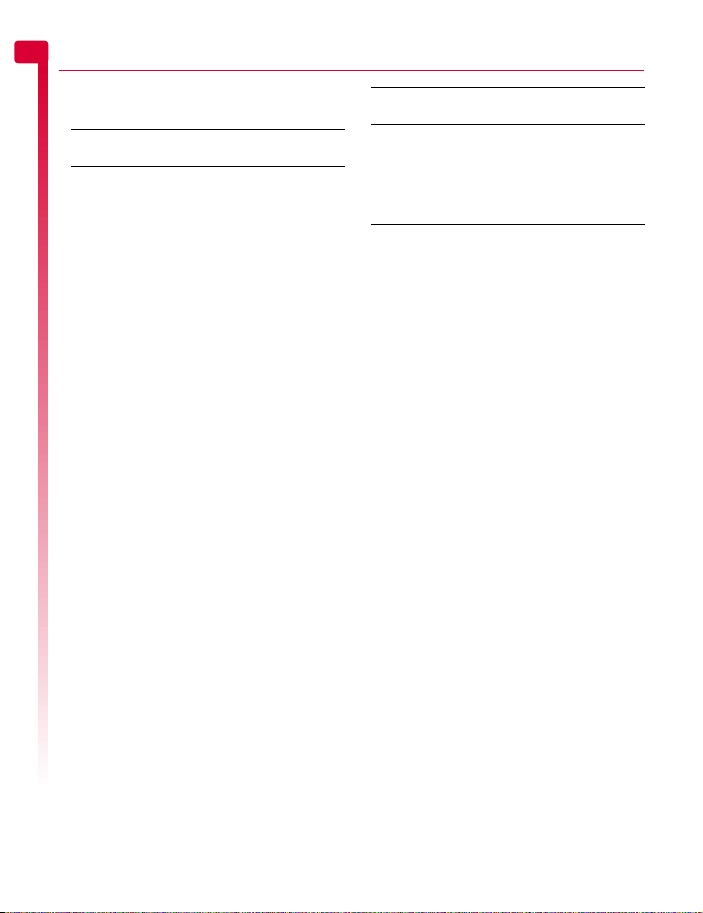
5
3
Appuyez sur g Options pour accéder aux
options de message suivantes :
Messages
Sélectionnez
ceci
Supprimer Supprimer le message.
Répondre Envoie un message texte à
Appeler Appelle l'expéditeur. De même, si
Enregistrer n° Ajoute le numéro de téléphone de
Enregistrer
image
Enreg. sonnerie Enregistre une sonnerie qui a été
Heure/date Affiche la date et l’heure du
Pour
l'expéditeur.
un numéro apparaît dans le
message, mettez-le en surbrillance
et sélectionnez l'option permettant
d'appeler le numéro.
l'expéditeur à votre répertoire.
Enregistre une image apparaissant
dans le message entrant. L'image
est enregistrée dans votre liste
d'Images. Reportez-vous à la
section Images sous Page 58 pour
obtenir des détails.
> Remarque : Cette option
s’affiche uniquement si une
image est intégrée au message
et que vous êtes autorisé à
l’enregistrer.
envoyée avec le message reçu. La
sonnerie est enregistrée dans votre
liste de Sons. Reportez-vous à la
section Sons sous Page 60 pour
obtenir des détails.
> Remarque : Cette option
s’affiche uniquement si une
sonnerieest intégrée au
message et que vous êtes
autorisé à l’enregistrer.
message.
> Remarque : Si cette option ne
s'affiche pas, la date et l'heure
seront intégrées dans le
message.
Sélectionnez
ceci
Avant Envoie le message à quelqu’un
Pour
d’autre.
> Remarque : Certains éléments,
protégés contre la copie,
peuvent être impossibles à
envoyer.
Envoi d’un message texte
X
Pour envoyer un message texte à partir de
Messages
φ Rechercher : g Menu
1
Tapez votre message à l'aide du clavier
numérique. Reportez-vous à la section
Saisie d’un texte, de chiffres et de symboles
sous Page 10 pour obtenir des détails
relatifs à la saisie du texte. Quand vous
avez fini, appuyez sur g, Envoi.
? Astuce : Vous pouvez enregistrer des
messages dans votre dossier Brouillons
afin de les envoyer ultérieurement.
Appuyez sur d, Options et sélectionnez
l'option Enregistrer.
2
Saisissez le numéro de téléphone du
destinataire ou appuyez sur d Noms et
choisissez un nom et un numéro dans
Créer SMS
X
Messages X
votre répertoire.
> Remarque : Si vous répondez à un
message, vous ne devez pas ressaisir le
numéro. Cela se fait automatiquement.
3
Appuyez sur la touche g Envoi pour
envoyer le message.
> Remarque : Vous pouvez enregistrer les
messages que vous envoyez à d'autres
dans votre dossier Envoyé (si la mémoire
encore disponible est suffisante).
Reportez-vous à la section Paramètres
SMS et MMS sous Page 25 pour obtenir
des détails.
18
[[[]]]
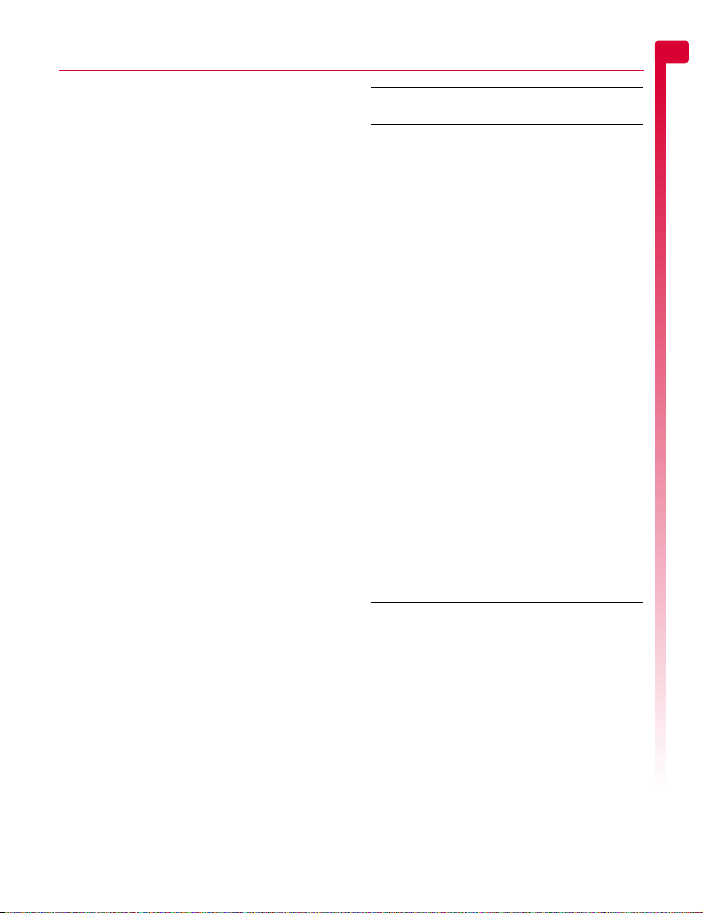
X
Pour envoyer un message texte à partir de
contacts
1
Appuyez sur la touche d Contacts à
partir de l’écran principal, puis
sélectionnez l’option Chercher pour
afficher votre liste de contacts.
2
Sélectionnez un contact, appuyez sur d,
Options et sélectionnez Envoi message et
ensuite Créer SMS
3
Introduisez votre message et envoyez-le
normalement. Le numéro favori du
contact sera utilisé pour le message - vous
pouvez le modifier si vous le souhaitez.
X
Pour envoyer un message à partir de
l'écran principal
1
Introduisez le numéro de téléphone
auquel vous souhaitez envoyer un
message texte.
2
Appuyez sur d, Options et sélectionnez
Envoi message et ensuite Créer SMS.
X
Pour envoyer un message à partir de la
liste des appels
φ Rechercher : d Contacts
1
Sélectionnez un correspondant dans la
liste des appels, appuyez sur d, Options
et sélectionnez Envoi message et ensuite
Créer SMS
X
Liste d'appels
Envoi de sonneries, d’images et autres
Vous pouvez envoyer des sonneries, des
images simples, des sons et des noms dans
vos messages texte à des téléphones
compatibles. Reportez-vous à la section
Formats compatibles sous Page 19 pour les
détails relatifs aux types de messages textuels
que vous pouvez envoyer et recevoir.
À partir de l’écran du message, sélectionnez
Options d et choisissez l’option adéquate :
Sélectionnez
ceci
Ajouter image Ajouter une image. Sélectionnez
Ajouter contact Ajouter un contact Sélectionnez le
Ajouter
sonnerie
Ajout son Ajouter un son Sélectionnez le son
Pour
l'image que vous souhaitez insérer
dans le message. Appuyez sur g
Sélectionner pour afficher l'image
et appuyez ensuite sur g Ajouter
pour l'ajouter à votre message.
> Remarque : Au contraire des
messages MMS, vous ne
pouvez envoyer que des
images simples dans les
messages texte. Seules les
images compatibles seront
affichées ici.
contact que vous souhaitez insérer
dans le message. Appuyez sur g
Sélectionner pour afficher les
informations relatives au contact et
appuyez ensuite sur g Ajouter
pour l'ajouter à votre message. Il
convient de noter que les
coordonnées du correspondant
sont ajoutées sous forme de texte
(nom et numéro) à votre message.
Ajouter une sonnerie. Sélectionnez
la sonnerie à insérer dans le
message et appuyez sur g
Ajouter.
à insérer dans le message et
appuyez sur g Ajouter.
> Remarque : Certains éléments, protégés
contre la copie, peuvent être impossibles
à envoyer.
Formats compatibles
Les messages texte que vous envoyez ou
recevez d’un quelconque téléphone
compatible peuvent faire jusqu’à 160
caractères de long. Il s'agit d'un message
SMS (Short Message Service) et est supporté
par la quasi-totalité des téléphones
portables.
Si un message texte que vous envoyez ou
recevez est plus long que 160 caractères, il
est automatiquement décomposé en
19
[[[]]]
5
Messages
